win8桌面快捷方式图标变成白色图标怎么办
发布时间:2017-03-19 14:04
win8桌面快捷方式图标变成白色图标怎么办?电脑装了win8.1系统,有时候开机后会发现桌面的快捷图标消失了,重新拉到桌面后,却发现快捷图标变成了白色图标。下面小编就教你win8桌面快捷方式图标变成白色图标的解决方法。
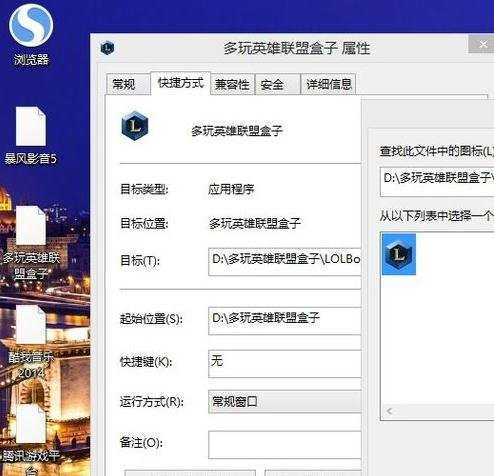
win8桌面快捷方式图标变成白色图标的解决方法:
打开安全管家。在首页点击最右边的“工具箱”。
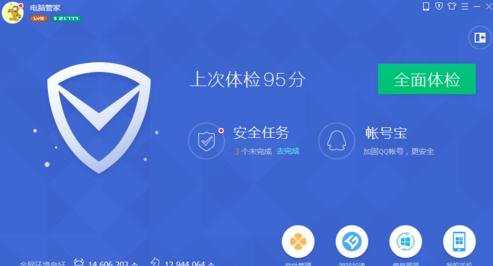
点击“电脑诊所”。
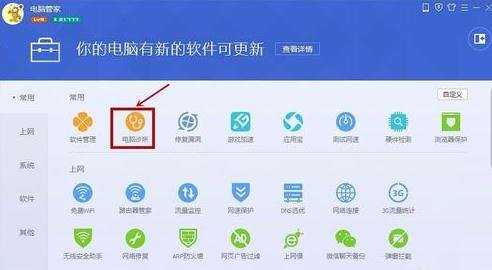
点击“快捷方式变成未知图标”。
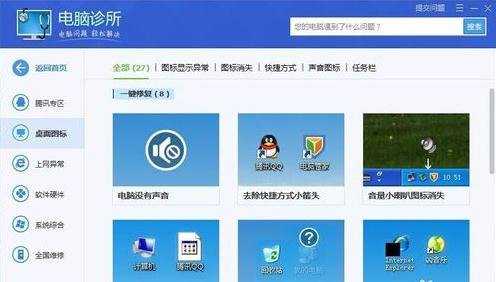
点击“立即修复”。
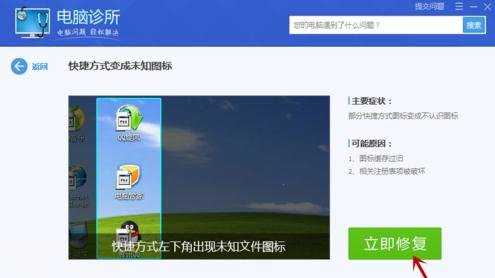
点击“确定”。
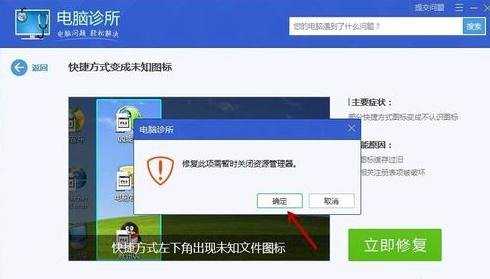
开始修复。
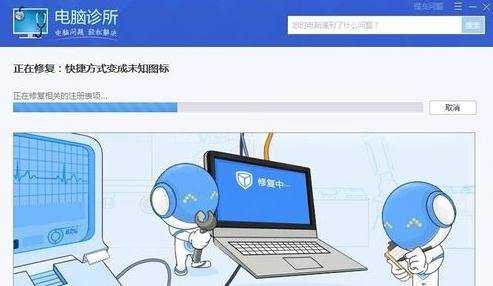
win8桌面快捷方式图标变成白色图标怎么办相关文章:
1.Win8系统中桌面图标变白的解决方法
2.win7的桌面图标变成了白色图标怎么办?
3.电脑桌面上的快捷方式图标显示异常的解决方法
4.Win8.1误删开始桌面图标怎么找回
5.win8系统在桌面创建网页快捷方式图标的方法
6.win8系统怎么显示桌面系统图标

win8桌面快捷方式图标变成白色图标怎么办的评论条评论